Tinder yog app yos hav zoov rau iOS cov cuab yeej uas muaj npe tias muaj peev xwm sib phim koj nrog lwm tus txiv neej lossis poj niam hauv koj cheeb tsam. Txawm li cas los xij, thaum lub app no lom zem, koj yuav tsis xav tau nws ntxiv lawm. Hmoov zoo, rho tawm tus lej Tinder yooj yim dua qhib nws, thiab koj tuaj yeem ua nws ncaj qha los ntawm lub app. Txhawm rau paub seb yuav ua li cas, saib cov kauj ruam 1 hauv qab no.
Kauj ruam
Ntu 1 ntawm 2: Rho Tawm Koj Cov Ntaub Ntawv
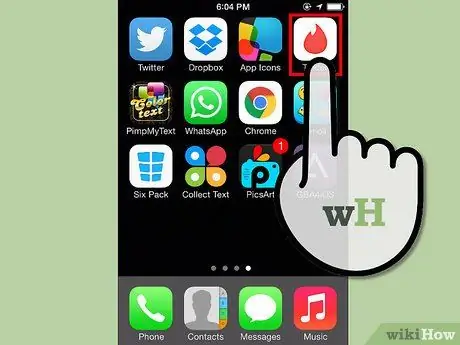
Kauj Ruam 1. Qhib Tinder app
Nrhiav lub cim hluav taws ntawm lub keeb kwm yav dhau dawb, coj mus rhaub rau nws kom tso nws. Koj tus lej tsuas tuaj yeem raug tshem tawm ntawm ib qho app ntawm koj iPhone, iPod lossis iPad. Nco ntsoov tias koj tau nkag rau hauv.
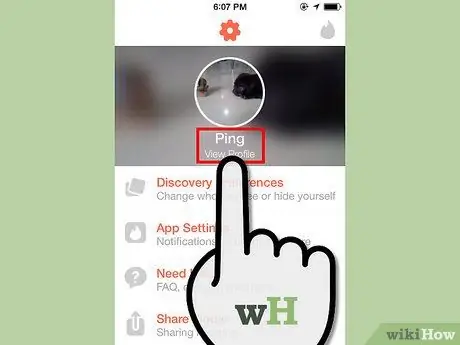
Kauj Ruam 2. Rho tawm koj cov ntaub ntawv xov xwm
Muaj cov ntawv tshaj tawm tias Tinder cov account tsis raug tshem tawm tiag tiag thaum koj rho tawm koj tus as khauj, yog li sau koj cov ntaub ntawv nrog cov ntaub ntawv tsis muaj txiaj ntsig tsuas yog thaum koj tus lej tseem nyob tom qab koj rho tawm nws.
Ntu 2 ntawm 2: Rho Tawm Koj Tus Kheej
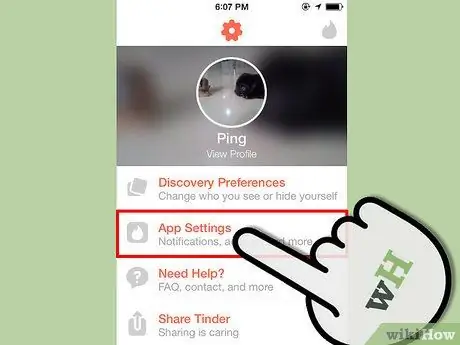
Kauj Ruam 1. Qhib "Chaw" ntawv qhia zaub mov
Coj mus rhaub cov ntawv qhia zaub mov khawm (☰), tom qab ntawd coj mus rhaub "Chaw" qhib lub "Chaw" ntawv qhia zaub mov.
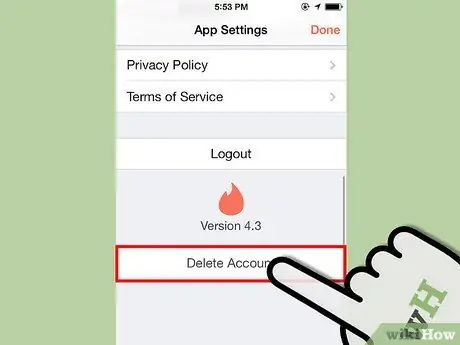
Kauj ruam 2. Scroll cia
Lub pob "Rho Tawm Tus Kheej" yog nyob hauv qab ntawm cov ntawv qhia zaub mov. Coj mus rhaub kom rho tawm koj tus as khauj, paub meej tias koj ua hauv lub qhov rai uas tshwm.
Koj yuav raug ceeb toom tias tom qab rho tawm koj tus as khauj, koj yuav tshem tawm txhua cov ntaub ntawv cuam tshuam nrog rau daim ntawv thov
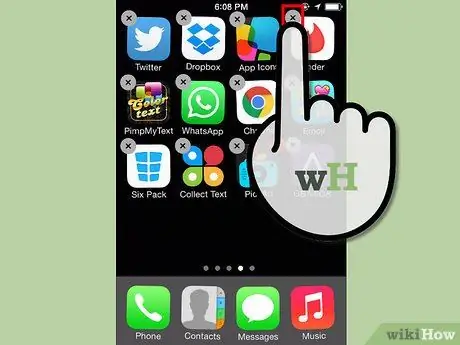
Kauj Ruam 3. Rho tawm daim ntawv thov
Thaum koj tus lej raug tshem tawm, koj tuaj yeem rho tawm lub app los ntawm koj lub cuab yeej. Nias thiab tuav lub Tinder icon ntawm "Tsev Screen" ntawm koj iDevice kom txog thaum lub cim pib wiggle. Coj mus rhaub "X" uas tshwm nyob rau ntawm kaum ntawm Tinder lub cim kom tshem tawm lub app, lees paub tias tshem tawm hauv lub qhov rai uas tshwm.







